Es gibt bestimmte Befehle in Linux, mit denen es möglich ist, alle Parameter und Elemente sowohl des Systems als auch des Benutzers zu verwalten. Einer davon bezieht sich auf das Entfernen von Elementen in Linux und ist der RM-Befehl.
- -f, –force: Seine Aufgabe besteht darin, nicht vorhandene Dateien und Argumente zu verwerfen, ohne zum Entfernen aufzufordern.
- -i: fordert uns auf, bevor wir eine Datei-I: oder ein Element löschen.
- -I: Frage einmal stellen, bevor mehr als drei Dateien gelöscht werden oder wenn rekursiv gelöscht wird.
- –one-file-system: Beim rekursiven Löschen werden die Verzeichnisse ausgelassen, die sich in einem anderen Dateisystem als dem auf der Befehlszeile angegebenen befinden.
- -r, -R, –recursive: Verzeichnisse und deren Inhalt rekursiv löschen.
- -d, –dir: Leere Verzeichnisse löschen.
- –h: Zeigt die Hilfe des Befehls an.
- rm — -name
- rm ./-name
Jetzt erklärt TechnoWikis, wie man diesen Befehl unter Linux verwendet, und in diesem Fall verwenden wir Ubuntu.
ABONNIEREN SIE AUF YOUTUBE
So verwenden Sie den RM-Befehl unter Linux
Wir öffnen das Terminal und listen den Inhalt mit „ls“ auf:
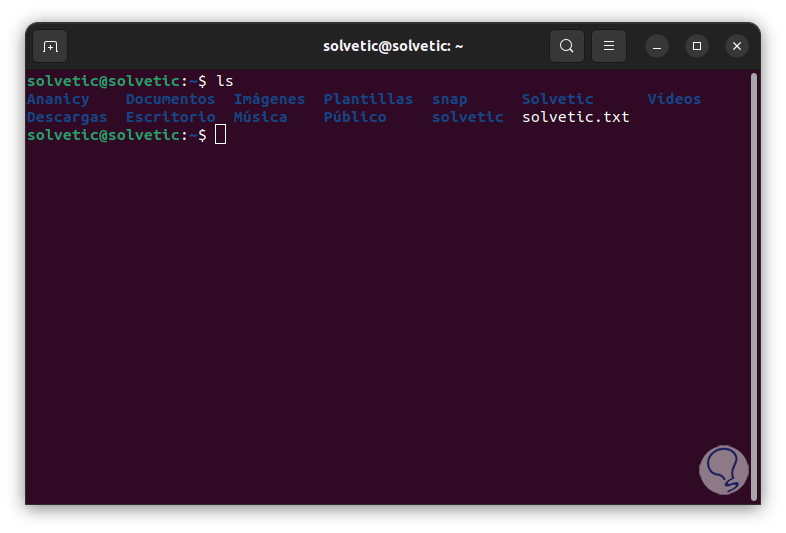
Sie können ein Element löschen, indem Sie die folgende Syntax ausführen:
rm (Name)
Mit „ls“ prüfen, ob es gelöscht wurde:
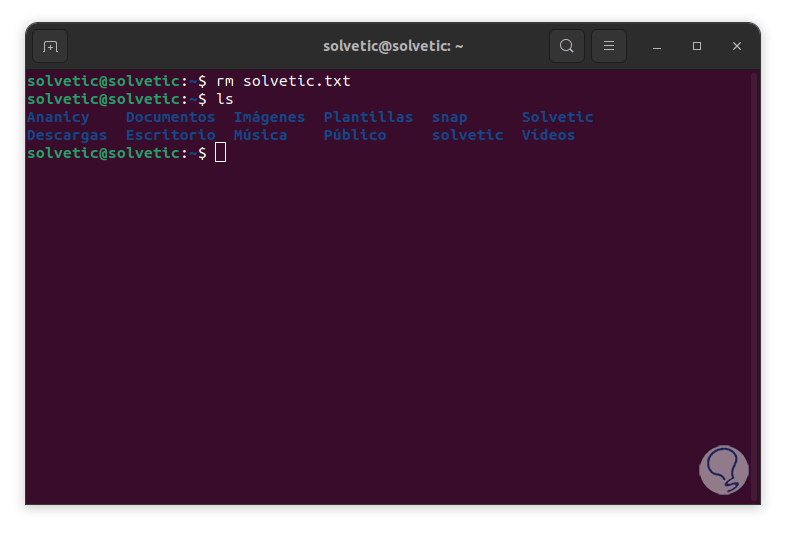
Greifen Sie in diesem Fall auf das gewünschte Verzeichnis zu und dort listen wir den Inhalt mit „ls“ auf:
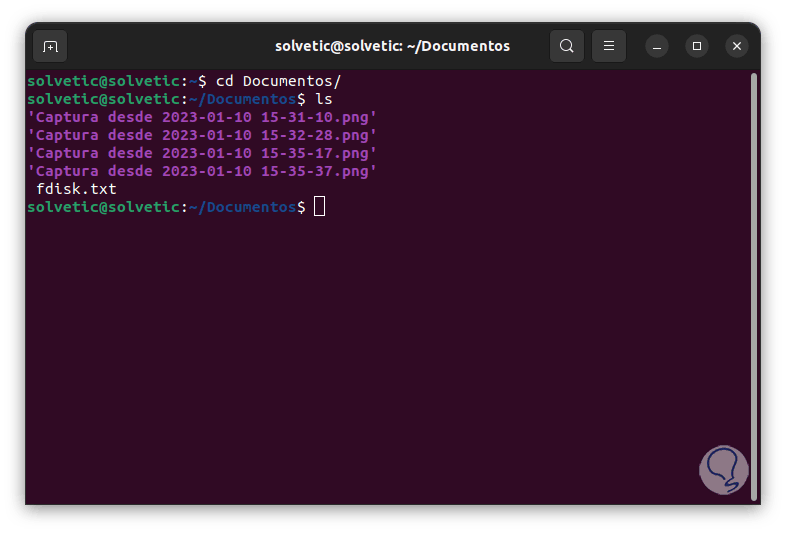
Wir löschen alle Elemente des gleichen Typs mit der Syntax:
rm *.Erweiterung
Überprüfen Sie, ob diese Elemente tatsächlich gelöscht wurden.
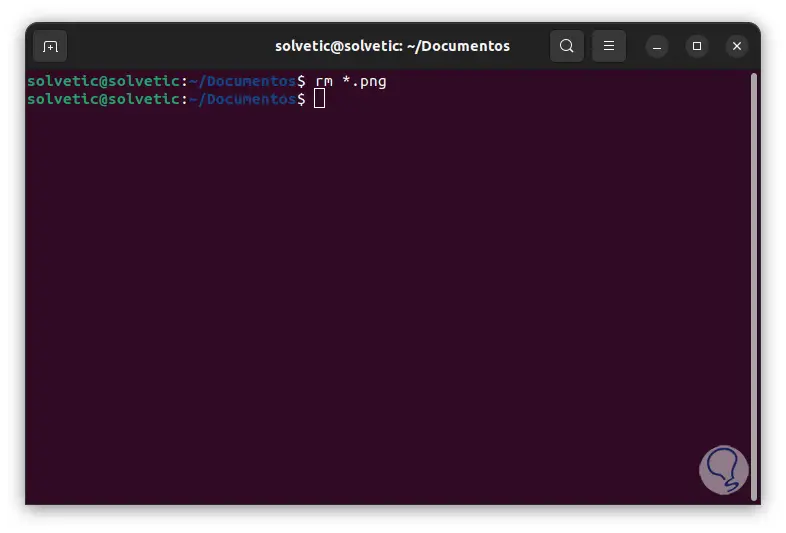
Listen Sie den Inhalt mit “ls” auf:
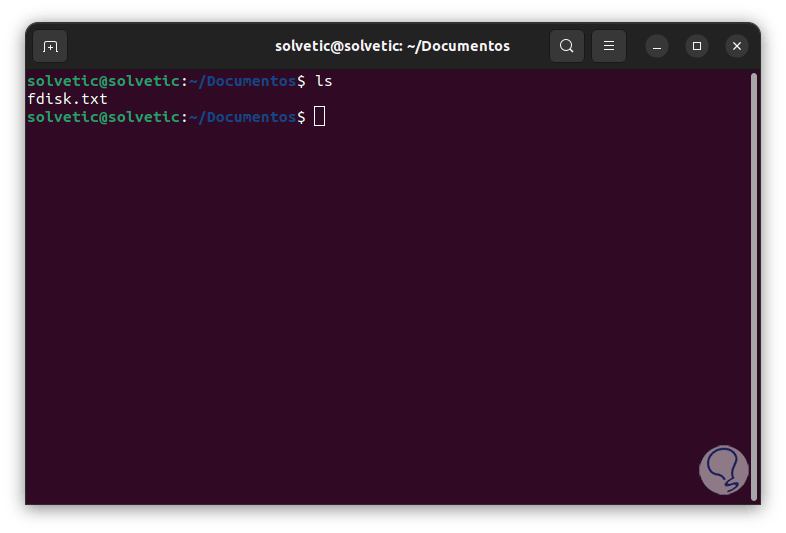
Wir löschen gleichnamige Elemente unabhängig von ihrer Erweiterung:
Firmenname*
Überprüfen Sie, ob sie korrekt gelöscht wurden:
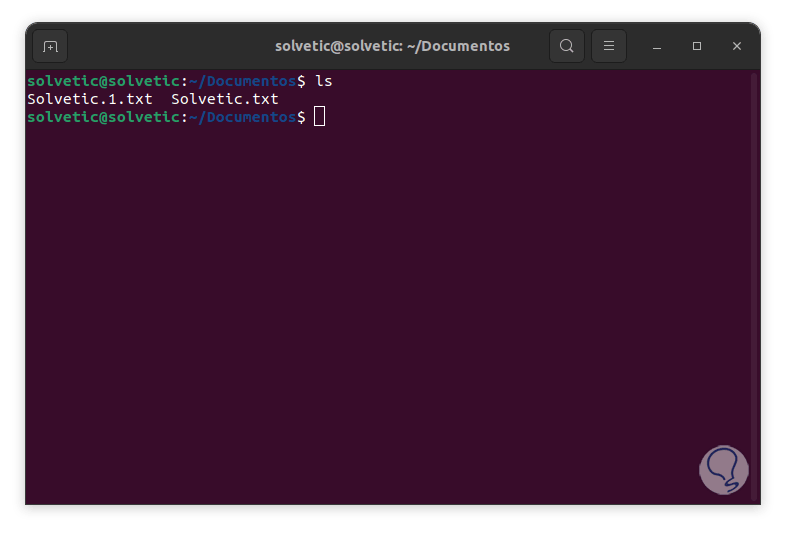
Bestätigen Sie, dass es gelöscht wurde:
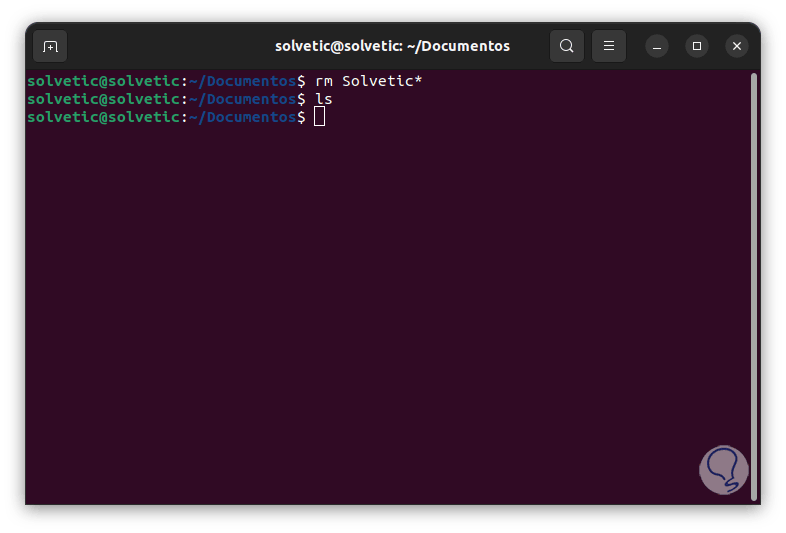
Es ist möglich, alle Inhalte aufzulisten, ohne Erweiterungen anzugeben:
ls*.??
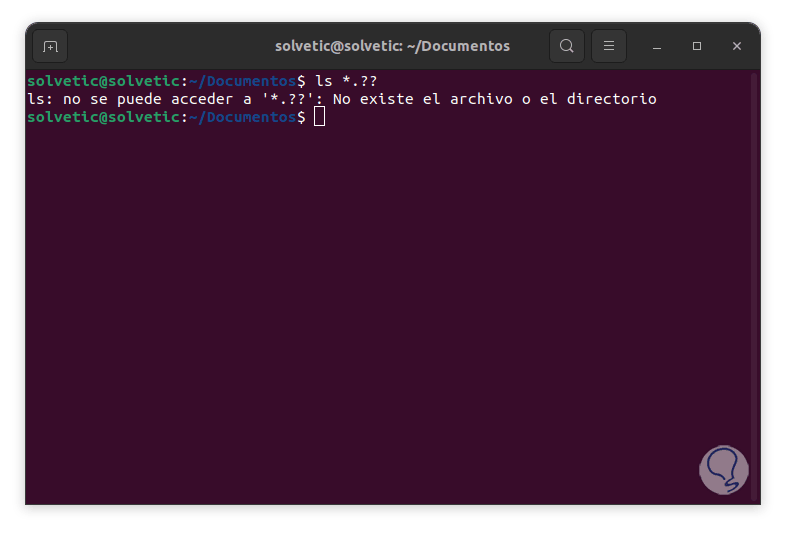
Um ein Element zu löschen, das eine Bestätigung erfordert, führen wir Folgendes aus:
rm -i *
Wir bestätigen, ob dieses Element gelöscht wird oder nicht, indem wir gegebenenfalls son verwenden.
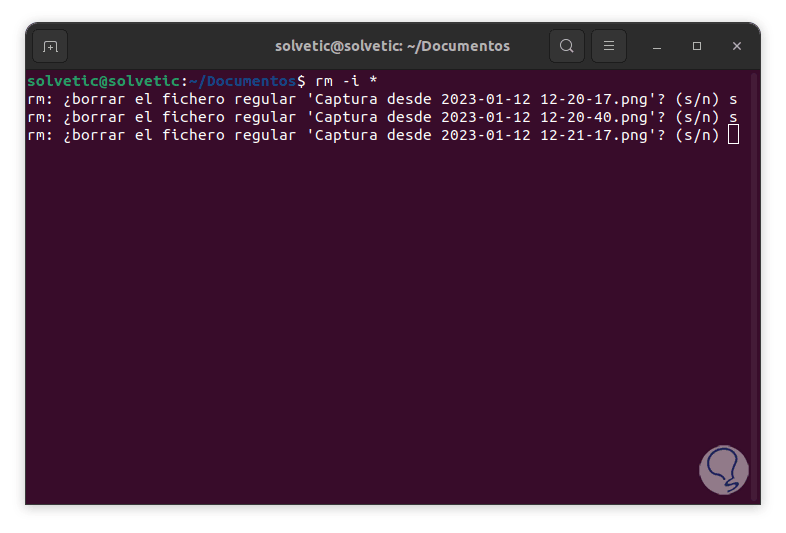
Listen Sie den Inhalt mit “ls” auf:
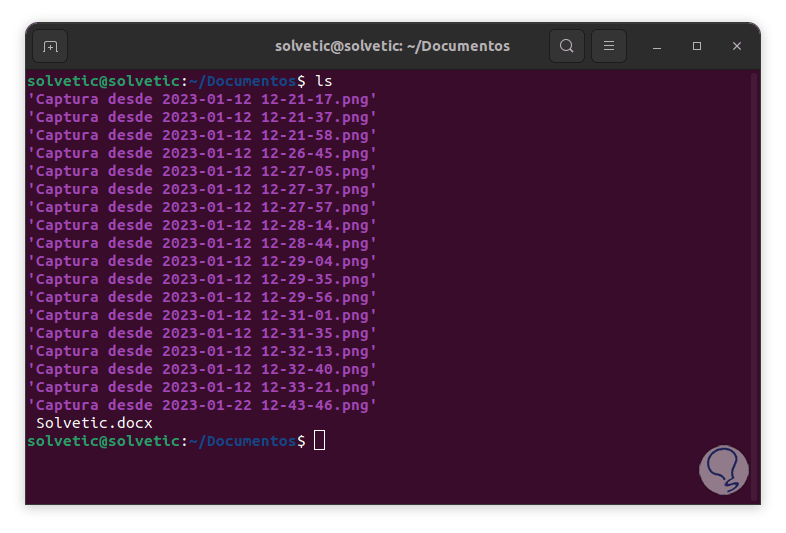
Um die Löschung zu erzwingen, führen wir Folgendes aus:
rm -f (Objekt)
Bestätigen Sie, dass es gelöscht wurde.
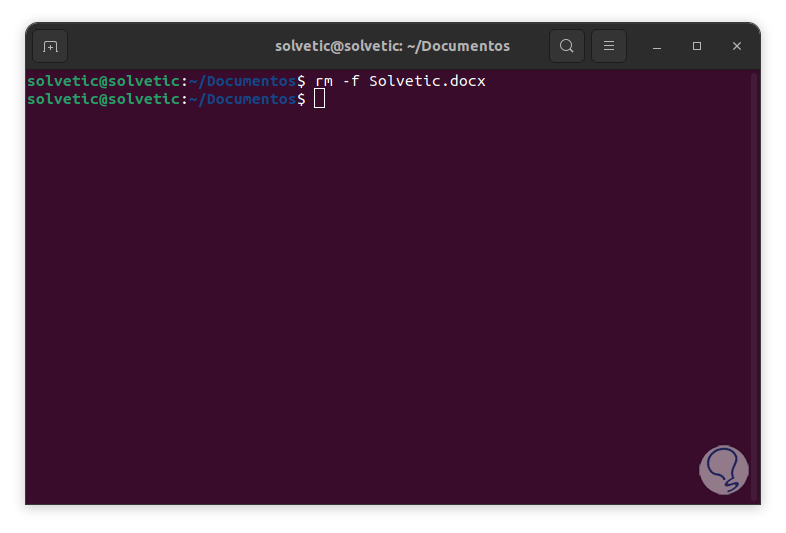
Die aktuellen Verzeichnisse listen wir mit „ls“ auf:

Um ein Verzeichnis zu löschen, führen wir die Syntax aus:
rm -d (Verzeichnis)
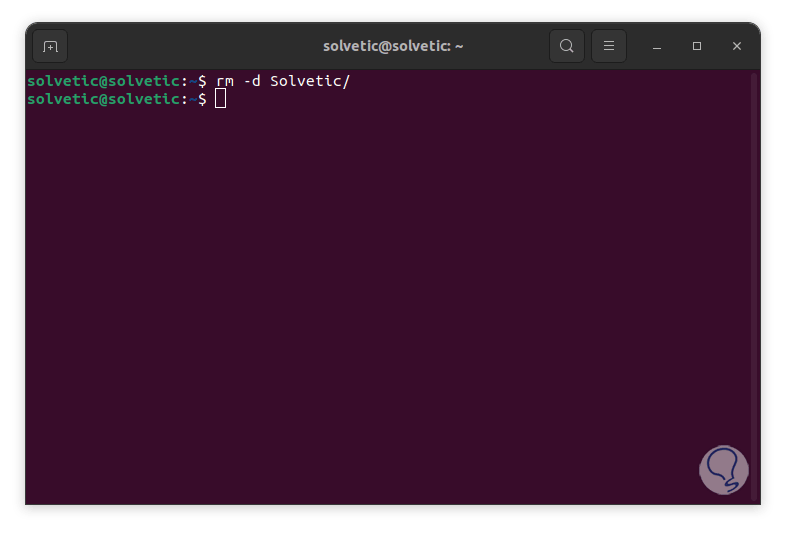
Dadurch wurde dieses Verzeichnis gelöscht. Wir sehen, wie der Befehl rm zu einem Verbündeten wird, wenn es darum geht, Dateien oder Verzeichnisse zu löschen, aber der Vorteil ist, dass er dies sicher gemäß den Kriterien tut, die wir bei der Ausführung des Befehls festgelegt haben, aber darauf achtet, dass Elemente gelöscht werden um nichts Wichtiges zu entfernen